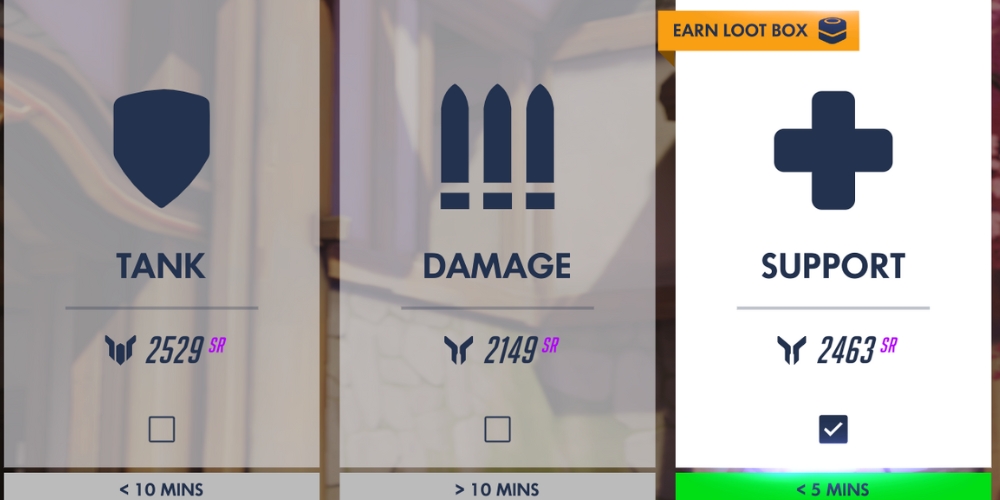15.草质
这就是 Rust 地形上草的质量。范围可以从您看到的草的数量到纹理的复杂程度。该设置对 FPS 的影响很小,但无论如何您都应该将此设置保持为 0,因为草质量的变化几乎不会被注意到。
如何应用设置:
- 在游戏中,您可以按 ESC 进入选项屏幕。
- 草地质量可以在列表底部附近的“图形”选项卡上找到。
14. 最大树网格
这个因素影响树纹理的复杂程度。这个设置的重要性被忽视了,因为它会影响树木的外观,而树木占据了 Rust 的很大一部分表面积。因此,您应该将此设置保持在 50 以上,因为它对 FPS 的影响最小,但将其设置为 0 会使树木看起来非常难看。
如何应用设置:
- 在游戏中,您可以按 ESC 进入选项屏幕。
- 在“图形”选项卡上的列表最底部部分,您将找到“最大树网格”。
13.颗粒质量
影响铁锈颗粒的质量。粒子是指爆炸、火花、烟雾等。粒子在 Rust 中很少被注意到,因为它们持续的时间很短。以爆炸为例。它们很少发生,当它们发生时,你不会真正赞美爆炸的样子,因为你有其他优先事项,例如检查敌方玩家,但是我会说你应该将其保持在 50 以上,因为如果你把它设置得很低,就会有一个看起来很糟糕的粒子和游戏的其他部分之间的对比太大了。该设置对性能的影响最小。
如何应用设置:
- 在游戏中,您可以按 ESC 进入选项屏幕。
- 质量可以在“图形”选项卡上列表底部附近找到。
12.地形质量
地形质量是指 Rust 中地形纹理的吸引力。这可以包括诸如地形的复杂性以及地形的外观定义等内容。影响不大的设置,但应该保持在 50 以上,否则你会看到非常明显的平原地形,这会让玩起来有点不愉快。
如何应用设置:
- 在游戏中,您可以按 ESC 进入选项屏幕。
- 在“图形”选项卡上列表的最底部部分,您将找到“地形质量”。
11.树木品质
Rust 中树的纹理是如何定义和复杂的。在游戏开始时,你会经常盯着树木,并且你想要有一些好看的东西可以盯着。以最小的 FPS 成本,滑块应设置为 50,以确保树木看起来相当漂亮。
如何应用设置:
- 在游戏中,您可以按 ESC 进入选项屏幕。
- 树木质量可以在列表底部附近的“图形”选项卡上找到。
10.对象质量
物体质量范围从枪的质量到熔炉的质量。可以说这是一个通用设置,改变它会影响游戏中的很多项目。此设置对性能的影响比上述设置大,但影响不大。我建议将此设置保持在“40”以上,以使您的游戏看起来不错。
如何应用设置:
- 在游戏中,您可以按 ESC 进入选项屏幕。
- 在“图形”选项卡上列表的最底部部分,您将找到“对象质量”。
9.水质与反思
这 2 个设置控制着 Rust 中水的吸引力。如果设置在较高的设置上,反射将更清晰地类似于它们反射的物体。对于像 Rust 这样的游戏来说,渲染漂亮的水和反射并不重要。这些设置将从你的显卡中汲取额外的能量,如果你问我,如果水质和反射都设置为 0,那么水质和反射看起来非常好,这就是我推荐的。
如何应用设置:
- 在游戏中,您可以按 ESC 进入选项屏幕。
- 转到“图形”选项卡,在“图形质量”下,您将看到“水质”和“水反射”。
8.阴影质量和级联
这 2 个设置可以使游戏中的阴影质量变得更好或更差。阴影可以出现在 Rust 中的任何东西、掉落的物品、树木、基地、角色、玩家等上。渲染阴影会影响 FPS。计算机将更加努力地渲染看起来不错的阴影。好阴影的定义是阴影与物体的相似程度。如果您将其设置为较低的设置(例如 0),则阴影看起来会像素化,如果设置为 6,则阴影会更圆并且具有更清晰的边缘。对于阴影,我建议您将阴影质量设置为 0,对于阴影级联,我建议您不要级联。
如何应用设置:
- 在游戏中,您可以按 ESC 进入选项屏幕。
- 转到“图形”选项卡,在“图形质量”下,您将看到“阴影质量”和“阴影级联”。
7.FPS限制
此设置会限制您获得的 FPS。将其设置为 60,您将只能获得 60fps。这意味着无论您使用什么显卡,您的 fps 都将受到限制,并且不会超过该值。显示器带有帧速率,它本质上是显示器的 fps 限制。大多数显示器的帧速率为 60,但其他显示器的帧速率可能为 144 或更高。如果您的显示器的帧速率高于 60,请确保在 Rust 中将此设置设置为显示器的帧速率,这样您将确保您的游戏能够渲染超过 60fps。
如何应用设置:
- 在游戏中,您可以按 ESC 进入选项屏幕。
- 转到“屏幕”选项卡,在“垂直同步”下,您将看到“FPS 限制”。
6.垂直同步
垂直同步是一种尝试减少游戏时屏幕撕裂的设置。屏幕撕裂是游戏切换帧时发生的视觉“撕裂”。这有时会变得烦人,但不会以任何方式影响游戏玩法。当打开时,该设置将降低您的 FPS。为了获得最佳 FPS,我建议关闭此设置。打开它时的结果并不那么重要,因为该设置不能很好地阻止屏幕撕裂。
如何应用设置:
- 在游戏中,您可以按 ESC 进入选项屏幕。
- 转到“屏幕”选项卡,在“模式”下您将看到“垂直同步”。
5.视差贴图
此设置将为建筑物和地形等纹理提供几何和深度的错觉。例如,您将开始看到一些石头伸出来,而不是石墙的 2D 纹理,并给人一种墙壁有深度的错觉。这不会以任何方式扩展纹理的几何形状,它只是一种纹理幻觉。该设置对性能有很大影响。不值得添加一层难以察觉的细节,以免 FPS 显着下降。因此,我建议您将此设置降低为 1。
如何应用设置:
- 在游戏中,您可以按 ESC 进入选项屏幕。
- 转到“图形”选项卡;在列表底部,您会发现视差映射。
4.各向异性过滤
Rust 对此设置的描述是“从某个角度或距离观察时使纹理更清晰”。正如描述所暗示的,它是指您的游戏在观察对象边缘时看起来的清晰度或模糊程度。此设置对 FPS 的性能影响很大,因此我建议将其一直降至 1。该设置不会以任何方式影响战斗。
如何应用设置:
- 在游戏中,您可以按 ESC 进入选项屏幕。
- 转到“图形”选项卡,您将在列表末尾找到“各向异性过滤”。
3.屏幕模式
屏幕模式是指游戏屏幕在显示器上的显示方式。有 3 种模式,我将全部解释。独占是你的游戏处于全屏模式,窗口的大小无法调整。窗口化是指游戏包含在窗口中,就像打开浏览器一样。您可以调整窗口大小、最小化和关闭。无边框是游戏看起来全屏的地方,它无法调整大小或关闭,但您可以更轻松地在应用程序之间切换。为了获得最佳 FPS,您需要将设置设置为“独占”。这让计算机知道所有资源都可以分配给游戏,从而提高 FPS。将屏幕模式设置为窗口或独占将使玩 Rust 时更容易做其他事情,例如当您想要在 Dome 顶部让板条箱重生时观看 YouTube 视频,但您会注意到 FPS 下降。
如何应用设置:
- 在游戏中,您可以按 ESC 进入选项屏幕。
- 转到“屏幕”选项卡,“模式”将位于“分辨率”下。
2.图形质量
此设置可让您更改游戏的质量;它的范围从 1 到 6,其中 1 表示质量最差。游戏的质量是指游戏的外观有多好。这包括从地形到建筑物甚至角色模型的一切。此设置将显着影响游戏的 FPS。这是因为您的计算机,特别是显卡,将更加努力地为您的游戏渲染更高质量的资源。为了获得绝对最佳的 FPS,请将此设置保留为 1。如果您已经获得了高 FPS,则可以将滑块增加到 4。在我看来,您永远不应该转到 0,因为它会使游戏看起来很糟糕,并且你不应该超过 4,因为这些变化不是很明显,但仍然会影响 FPS。
如何应用设置:
- 在游戏中,您可以按 ESC 进入选项屏幕。
- 转到“图形”选项卡;第一个选项是图形质量。
1.屏幕分辨率
屏幕分辨率是显示器可以在屏幕上显示的像素数(水平和垂直)。最常见的分辨率是 1920 x 1080,也称为 1080p。每个显示器都有预设的分辨率,但可以设置为以较低的分辨率运行;例如,您可以从 1080p 变为 720p。当你降低分辨率时,你也会降低质量;当您降低质量时,这与 YouTube 上发生的情况完全相同。分辨率设置对 FPS 的影响最大,我建议使用 1080p 的分辨率玩 RUST。这将极大地提高您的 FPS,同时保持良好的质量。如果您已经在 1080p 分辨率下玩游戏并希望进一步提高 FPS,则可以使用此列表中的其他方法。然而,最后的手段是将分辨率降低到 1080p 以下。质量下降将使从远处看到玩家变得更加困难,并且总体上会提供一些令人不愉快的东西。
如何应用设置:
- 在游戏中,您可以按 ESC 进入选项屏幕。
- 导航到“屏幕”选项卡,第一个选项应该是“分辨率”。
您可能还对:
1.
2.
3.

最喜欢的 3 款游戏:
《巫师 3:狂猎》、《使命召唤:黑色行动 III》、《侠盗猎车手 V》

![[前 5 名] FF14 最佳居住区(及其原因)](https://ikuko.eksrr.com/game/margart/sites/default/files/2022-06/screenhunter_608_jun._18_12.41.jpg)

![[前 3 名] Dota 2 为您带来优势的最佳鼠标设置](https://ikuko.eksrr.com/game/margart/sites/default/files/2022-06/mouse.jpg)
![[前 3 名] TFT 最佳厄加特版本,功能强大](https://ikuko.eksrr.com/game/margart/sites/default/files/2023-08/urgot_0.jpg)